Играет весомую роль в работе оборудования, от нее зависит не только разрешение луча, но и его мощность. С правильной юстировкой оптического пути значительно улучшится качество Вашей продукции. От этого очень часто зависит успешность Вашего бизнеса. Для точной настройки лазерного гравера необходимо запастись терпением, т. к. это очень сложный и кропотливый процесс.
С одной стороны, кажется, что нет никакой сложности, нужно просто подставлять на зеркала бумажные цели и наводить на них лазерный луч, периодически изменяя расстояние по осям Х и Y. На практике Вы не всегда получите необходимый результат. В итоге получится, что либо мощность не отрегулирована, либо нет нормальной фокусировки луча. Эти параметры весьма сильно повлияют на качество Вашей гравировки или резки. Так же учтите, что Вам придется делать большое количество действий, производя замену горящих целей. Плюс ко всему этому Вам необходимо учитывать травматичность данного действия. Движения лазерного луча не видны человеческому глазу, а его мощность может привести к травмам или ухудшению зрения.
С первых минут настройки, у Вас моментально возникнет желание придумать что-то такое, что помогло бы упростить процедуру до минимума и увеличить эффективность. Каждому хочется для ускорения процесса использовать систему настройки, как в элитных «брендовых» моделях. Из этой статьи Вы узнаете, как это сделать.
Если Вы владелец «топового» лазерного оборудования от известного производителя, стоимостью в 10 - 20 тысяч долларов, то Вам смело можно закрывать эту статью. Ведущие лазерные граверы зачастую укомплектованы диодным красным лазером для более точной юстировки луча.
Те же производители, которые выпускают бюджетные модели, имеют в своей комплектации прибор для настройки. Штатив с поворотными зеркалами закрепляется перед излучателем, на которые наводится все тот же лазерный диод. С помощью такого устройства Вам будет легче совершить настройку оптического тракта, удобность в использовании так же оставляет желать лучшего. По инструкции предложено снять первое зеркало и наводить лазер на цель с расстояния 2 - 4 метра, а затем совместить пятна красного лазера (настройщика) и рабочего оборудования.
С первого взгляда, кажется, что это хороший способ для подстройки оптического тракта, но необходимо где то взять два - четыре метра свободного места в наших небольших по площади комнатах. К тому же многие модели не могут наводиться на большие расстояния, мешает металлопластиковая защита конструкции.
В данной статье Вы узнаете, как сделать из имеющихся подручных средств очень удобное приспособление для юстировки оптического тракта лазерного станка. На первый взгляд оно может показаться Вам примитивным, а возможно будет полезно. Используя этот незамысловатый прибор, мы ТОЧНО смогли совершить настройку оптического тракта лазера за 20 минут, что увеличило мощность лазера на 15 процентов и в разы улучшило качество гравировки.
Пошаговая инструкция по сборке и настройке лазерного гравера
- В первую очередь Вам необходимо приобрести обычный китайский лазер, стоимостью приблизительно 2 - 3 доллара. Внутри нее содержатся: регулируемая линза, лазерный диод красного спектра, а так же элементы питания (батарейки).
- Разбираем указку для извлечения светодиодного модуля.
- Далее Вам необходимо соединить с помощью проводов лазерный светодиод и источник питания. На заднюю часть конструкции необходимо прикрепить кусочек пластиковой трубки или поролона, чтобы появилась возможность присоединения Вашего устройства вместо штатного лазерного излучателя.
- Затем прикрепляем бумажную цель, делать это нужно напротив 3го зеркала, отводим в каретку в самую дальнюю точку, и с помощью грубой регулировки стараемся добиться наведения лазерного луча в цель. Необязательно попадать в самый центр зеркала! Необходимо получить на цели отметку от лазерного луча на максимальном расстоянии от излучателя.
- После этого необходимо выключить лазерный гравер, при этом необходимо оставить каретку с линзой на том же месте, где нами была произведена грубая настройка, и поставлена пометка от лазерного луча на цели. Цель так же трогать не нужно. Отключив лазер из сети необходимо подождать 10 минут, до полной разрядки конденсаторов высоковольтного блока.
- Следующим шагом закрепляете Ваш самодельный лазер в отверстие лазерной трубки. Установить лазер нужно так, чтобы получить 100 процентное совмещение лучей Вашего устройства и отметки от штатного лазера. На этом этапе можете приступить уже к самой подстройке оптического тракта лазерного станка, регулируя положение каретки по осям Х и Yи используя постоянный луч лазерного диода.
Вам будет отлично виден красный луч самодельного лазера. После выключения питания лазерного гравера, вы сможете перемещать каретку режуще-гравировального узла руками.
Этим способом настройка лазерного гравера становится удобной и безопасной.
Большой выбор лазерных граверов в нашем Интернет-магазине
Сейчас 29 гостей и ни одного зарегистрированного пользователя на сайте
Как правильно установить лазерную трубку в предназначенном для нее месте, чтобы получить безукоризненной качество обрабатываемых деталей? Об этом пойдет речь далее.
Точность и быстрота лазерной обработки материалов во многом зависит от правильного использования основного рабочего элемента станка – лазерной трубки. При необходимости ее замены следует учитывать хрупкость – тонкое стекло, из которого она изготовлена, подлежит бережному и аккуратному обращению. Поставляются лазерные трубки в специальных контейнерах с соответствующими креплениями, необходимыми для фиксации инструмента при перемещении.
Последовательность установки
Вынимая лазерную трубку из заводской упаковки, убедитесь в полной исправности ее элементов. Откройте заднюю крышку станка, аккуратно уложите трубку на резиновые прокладки на предназначенном для нее месте. Закрепите ее при помощи специальных С-образных крепежных элементов. Выходное отверстие трубки должно быть направлено к отражающему зеркалу. Нет необходимости прилагать дополнительные усилия – все установочные элементы станка точно соответствуют форме лазерной трубки. С помощью специального крепежа и гаечного ключа присоедините к отводам трубки шланги подачи охлаждающей жидкости (рис. 1, 2).

(рис.1) (рис.2)
Там же, на рис. 1, 2, показано подсоединение электропроводки к контактам лазерной трубки – левый контакт, при помощи пайки, должен быть соединен с красным проводом, правый – с синим. Чтобы не повредить лазерную трубку, ее нагрев паяльником должен длиться не более 3-х секунд. Контроль качества и надежности пайки обязателен.
В связи с высоким рабочим напряжением (20 кВ), места соединения должны быть надежно заизолированы при помощи изоленты. После установки нет необходимости притрагиваться к трубке, а тем более – вращать ее, чтобы не повредить ее элементы (см. рис. 3.).
 (рис.3)
(рис.3)
Соедините станок с компьютером, используя шнур USB, после чего воспользуйтесь электронным ключом, вставив его в соответствующий USB порт – это необходимо для включения машины в работу. Для того чтобы обеспечить дельнейшую обработку деталей на лазерном станке, следует приступить к установке на компьютер программного обеспечения. Далее посредством силового кабеля подсоедините станок к электросети (рис. 3), предварительно вставив разъем кабеля в разъем станка. Проверьте наличие предохранителя в заднем отсеке машины (рис. 3). Выполнив перечисленные действия, закройте заднюю крышку станка – это обеспечит безопасность его работы и предохранит рабочие части от попадания пыли.
Действия по замене лазерной трубки
Перед тем как приступить к замене лазерной трубки, внимательно ознакомьтесь с правилами безопасности:
Замена старой лазерной трубки производится с соблюдением следующего порядка:
1.Выключить лазерный станок.
2.Отпаять клеммы (+) и (-).
3.Произвести отсоединение шлангов системы охлаждения, без применения силы.
4.Отсоединить крепежные хомуты.
5.Аккуратно вынуть лазерную трубку.
Выполнить установку новой лазерной трубки с соблюдением следующей последовательности:
1.Очистить от пыли посадочное место, аккуратно поместить на него лазерную трубку, закрепить ее при помощи крепежных рамок.
2.Выполнить припайку клемм, соответственно, к (+) и (-) лазерной трубки, согласно технологическому регламенту подключения.
3.Подключить лазерный станок, выполнить юстировку.
Новости
Внимание! Новинка! Высокоточный лазерный станок CCD IL-6090 SGC (с камерой), оснащенный усовершенствованной системой оптического распознавания объектов. Благодаря современному программному обеспечению и высококачественным комплектующим, станок способен самостоятельно распознавать и сканировать необходимые объекты из множества представленных, после чего вырезать их в заданных границах по необходимым параметрам.
Добрый день! Компания INTERLASER, сообщает Вам о огромном поступлении линз, зеркал для лазерного оборудованияЦены самые низкие на линзы и зеркала:Линзы для лазерных станков ZnSe (США):диаметр 20, фокус 2 (50.8 мм) - 3 304 рубдиаметр 20, фокус 5 (12.7 мм) - 3 304 рубдиаметр 25, фокус 2.5 (63.5 мм) - 7 350 руб Линзы для лазеров ZnSe (Китай):диаметр 20, фокус 2 (50.8 мм) - 2 450 рубдиаметр 20, фокус 5 (127 мм) - 2 450 рубдиаметр 25, фокус 2.5 (63.5 мм) - 4 900 руб Зеркала:диаметр 20 мм, толщина 2/3 мм - 840 рубдиаметр 25 мм, толщина 2/3 мм - 980 рубдиаметр 30...
Пеллетная мельница - предназначена для производства древесных гранул (пеллет) из сухих древесных отходов. Основным перерабатывающимся сырьем является опил. Пелллетные мельницы малые позволяют получать гранулы из любой биомассы. Малые пелллетные мельницы востребованы в частных хозяйствах, а также на малых производствах. Используются для производства пеллет, для отапливания помещений, а также производства комбикормов. подробнее......
Снижение цен на лазерные станки серии Rabbit большого формата. Лазерная машина Rabbit 2030 (лазерная трубка 80W), 2000х3000 ммЦена со склада- 960 000 рублей, цена под заказ - 800 000 рублей Лазерная машина Rabbit 2030 (лазерная трубка Reci W2), 2000х3000 ммЦена со склада- 971 000 рублей, цена под заказ - 811 000 рублей Лазерная машина Rabbit 2030 (лазерная трубка Reci W6), 2000х3000 ммЦена со склада- 1 028 500 рублей, цена под заказ- 868 500 рублей Лазерная машина Laser FB 1525, рабочая поверхность 1500х2500 ммЦена со склада- 729 600 рублей, цена под заказ- 608 000 рублей Лазерная машина Laser FB 1626, рабочая поверхность 1600х2600 ммЦена со склада- 835 200...
Компания INTERLASER рада сообщить своим клиентам о существенном (на 12,5%) снижении цены на фрезерные станки модели Carver-0609. Новые модели фрезерных станков Carver-0609 оснащены 1,5 кВт-ым шпинделем с водяным охлаждением, электронным датчиком нулевой точки стола, усовершенствованными рельсовыми направляющими HIWIN (Тайвань) по всем осям, также, в комплекте со станками поставляется водяная помпа. Управление фрезерным станком осуществляется через DSP-контроллер, программное обеспечение Type3 поставляется в комплекте. Поставка оборудования осуществляется в течение 60 рабочих дней с момента предоплаты (70% от стоимости). По всем вопросам обращайтесь в наши офисы продаж по телефонам, указанным на сайте.
Я уже рассказывал о конструкторе для сборки 3D принтера, а сегодня хочу рассказать о моей эпопее по сборке лазерного гравера.
Не все было просто как хотелось бы, но тем не менее положительный результат есть.
В общем кому интересны всякие мини станки, прошу под кат, надеюсь что будет интересно.
Перед обзором я должен сделать предупреждение.
ВНИМАНИЕ, устройство содержит в своем составе лазерный излучатель большой мощности.
В связи с этим крайне опасно находится рядом (даже в одном помещении) с работающим устройством без защитных очков.
Помните, на лазер посмотреть можно всего два раза в жизни.
И это не шутка и не перестраховка, лазер такой мощности действительно крайне опасен

Тема лазерных граверов по своему интересна, собственно потому я и заказал этот конструктор.
Но мне еще более интересна сама тема таких устройств как принтеры, фрезеры и тому подобное.
Возможно отчасти потому, что я когда то учился на наладчика станков с ЧПУ, возможно просто так, не знаю, но обходить ее стороной не могу:)
Данный конструктор выпускается в 7 вариантах исполнения.
Без лазера
А также с лазерами мощностью:
300мВт
500мВт
1600мВт
2000мВт
2500мВт
5500мВт
Рабочая площадь составляет 148 × 210мм или размер листа А5.
Габаритные размеры - 340х380х200мм
Для демонстрации и проб я выбрал вариант с лазером 2500мВт, конечно хотелось 5500мВт, но увы, не вышло, хотя было бы заметно эффектнее.
Поставляется данный набор в большой картонной коробке. Причем размеры коробки таковы, что при желании гравер наверное влез бы туда и собранным.
К качеству упаковки претензий нет, все лежит плотно в ячейках из вспененного полиэтилена.
в процессе доставки если и может что то перемещаться, так это только алюминиевые профили, но им все равно.
А вот и весь комплект целиком, «как есть». 
Я долго искал какую либо документацию, даже умудрился подумать что дали флешку (об этом я скажу позже), но нет.
Из всей документации в комплекте дали только упаковочный лист с перечнем содержимого.
Да, это была неожиданность, конструктор без инструкции по сборке, этакая большая головоломка.
Ну что делать, будем распаковывать и пытаться собрать это чудо.
Первым делом глаз упал на приятного виду коробочку, в которой лежит весь крепеж.
Причем коробочка двойная, смотря какой стороной перевернуть к себе и мало того, крышки сделаны на петлях, зачет.
Если не соберу гравер, так хоть будет красивая коробочка для крепежа:)
Но шутки шутками, а собирать то надо.
Что я имел на стартовом этапе.
Несколько картинок со страницы товара, например эти:
По которым понять можно было только общий принцип, но это я знал и без них.
Поиски внятной инструкции ни к чему не привели, но зато нашел относительно неплохую инструкцию на ютубе.
Человек собирал точно такой же гравер, разница только в размерах, т.е. отличалась только длина алюминиевых профилей.
Еще два видео об этом приборе, одно из них на русском языке
И вот поглядывая это видео я начал сборку принтера. Для удобства я сохранил его себе на компьютер в виде видеофайла. Дело несколько усложнялось некоторыми вещами.
1. Качество видео оставляет желать лучшего.
2. У меня стояла задача не только собрать, а и показать на фото весь процесс.
3. Кроме этого была задача не только показать процесс, а желательно показать его правильно, без повторных разборок/сборок.
В процессе сборки все равно были моменты, где на каком то этапе я не делал того, что надо было, но это лишь от того, что я не знал что это надо делать.
Я буду по ходу обзора писать об этих нюансах, пока их еще помню.
Этап 1, сборка рамы
Начинаем сборку с рамы будущего гравера.
Для этого нам надо:
1. Четыре уголка
2. Два коротких алюминиевых профиля
3. Четыре гайки М5
4. Четыре винта М5х10
5. Четыре шайбы.
Искать очень просто, уголков в комплект всего четыре, профилей всего два, винты и шайбы лежат в одном отсеке, гайки М5 видны невооруженным глазом:)
На этом этапе я сначала шайбы не ставил, узнал что они используются только здесь, уже почти в самом конце и потому пришлось пересобрать раму. Про них нигде не было сказано, потому «берег» их до самого конца.
Профиль алюминиевый, Х-образной формы, достаточно прочный.
Принцип сборки предельно прост, засовываем гайку внутрь профиля, потом сверху прикладываем уголок и свинчиваем всю конструкцию.
Вот на этом этапе у меня и закралось подозрение насчет шайб, винты немного упирались в профиль, да и шайбы лежали в одном отсеке.
В комплекте кроме крепежа, дали небольшие шестигранные ключики.
Должно получиться нечто подобное. В процессе выравниваем уголки так, чтобы плоскость уголка совпадала с плоскостью торца алюминиевого профиля.
Берем элементы из предыдущего шага, достаем из коробки еще два профиля (их также всего два), а также четыре гайки М5, четыре винта М5х10, четыре шайбы.
Эти профили не только длиннее, а и имеют ХХ-образную форму, а также отверстия с резьбой в торцах. Жесткость этого профиля еще выше. Где бы себе такого прикупить.
В итоге получится такая рама.
Профили ХХ образуют боковые стороны рамы, а профиль Х переднюю и заднюю стороны.
Этап 2, сборка механизмов перемещения по оси Y
В качестве «инструкции» использовалось видео и эта фотография.
Для этого этапа нам понадобятся некоторые элементы, изготовленные из акрила.
Эти элементы лежат отдельно, упакованные в один пакет.
Также нам понадобятся два шаговых двигателя. В комплекте идет три двигателя, они абсолютно одинаковые, выбирайте любые два.
Кроме маркировки 42HS34-1304A на двигатели нанесено название фирмы производителя гравера.
Вот здесь у меня было некоторое непонимание, я не быстро нашел документацию на двигатели , но не смог найти данные их модификации - 1304A.
Для начала нам необходимо:
1. Две боковины, на которые будут монтироваться все части
2. Два двигателя
3. Четыре винта М3х10 и соответствующий ключик.
Собираются они зеркально, так как показано на фото.
Затем необходимо установить подшипники, для этого необходимо:
1. Восемь подшипников
2. Восемь пластмассовых втулок
3. Восемь винтов М5х30 и соответствующий ключик
4. Восемь гаек М5
5. Элементы из предыдущего шага
Подшипники выполнены в пластиковой оболочке и имеют маркировку 625Z.
По видео получалось, что подшипников надо 10 штук на два узла, но в комплекте дали всего 16 штук и из них никак не получалось собрать то, что было показано на видео.
Простой расчет показал, что в этом узле должно быть не 5, а 4 подшипника на сторону, видимо из-за более легкой конструкции, хотя установочное отверстие для пятого имеется.
Вид собранных узлов.
Выше я писал про шайбы, которые пришлось ставить после сборки. Изначально я думал что они нужны для этого этапа, но не совпадало количество, потому шайбы здесь не нужны. Впрочем если собирать по моей «инструкции», то у вас должна остаться всего одна шайба.
В общем должно получиться так, как на фото.
Проверяем плавность хода и отсутствие люфтов при помощи оставшегося кусочка алюминиевого профиля, если надо, регулируем.
Вообще, регулировки как таковой нет, но можно ослабить винты крепления подшипников и немного сместить винты в отверстиях.
Желательно получить компромисс между плавностью хода и отсутствием люфта.
Этап 3, сборка узла лазерного излучателя
Как я выше писал, конструктор продается в нескольких модификациях, отличающихся мощностью комплектного лазерного излучателя, а также вообще без лазера. Мощность лазера указана на коробке с платами и проводами, в которой также находится и сам излучатель.
Лазерный излучатель запакован в антистатический пакет с кучей надписей на китайском языке, подозреваю, что предупреждающих.
На излучателе присутствует наклейка с указанием мощности, больше никаких опознавательных знаков нет, просто черная ребристая коробочка.
Передняя часть вращается, для ручной регулировки фокуса.
На противоположной стороне присутствует вентилятор, подключается к плате модуль при помощи двухконтактного разъема.
Я не смотрел осциллографом что творится на контактах разъема, но даже в режиме минимальной мощности или вообще полного выключения, вентилятор вполне себе нормально вращается, хотя по идее не должен из-за ШИМ модуляции мощности. Позже все таки попробую разобраться в принципе регулировки.
Три винта для крепления лазера уже были вкручены.
Переходим к сборке механизма перемещения по оси X.
Для этого понадобится:
1. Две акриловые части механизма
2. Лазерный излучатель
3. Двигатель
4. Четыре подшипника
5. Восемь пластиковых втулок
6. Четыре винта М5х50
7. Четыре винта М3х10
8. Четыре гайки М5
9. Шкив (на фото отсутствует)
10. Соответствующие шестигранные ключи.
На этом этапе я опять таки вернулся не только к видео, а и к фото на странице товара, чтобы понять правильность моих действий.
Прикручиваем двигатель к одной из акриловых частей механизма, одеваем зубчатый шкив.
Устанавливаем лазерный излучатель, для этого есть три отверстия, полностью выкручивать винты для установки не надо.
Кстати, в акриловых деталях отверстий больше чем необходимо, скорее всего это необходимо для установки лазеров разной мощности и в разных корпусах.
После этого собираем узел двигателя и лазера вместе.
Для этого сначала берем длинные винты, втулки, подшипники и собираем все это вместе.
Должна получиться такая хитрая конструкция, стягиваем весь «бутерброд» при помощи четырех гаек.
Аналогично проверке узла оси Y проверяем и этот узел при помощи небольшого куска алюминиевого профиля. Если необходимо, регулируем.
Узел готов.
Этап 4, установка зубчатого ремня оси X
Здесь нам понадобится:
1. Узел лазерного излучателя из предыдущего шага
2. Алюминиевый ХХ-образный профиль, он остался один
3. 2 акриловых фиксатора ремня
4. Два винта М5х10
5. Две гайки М5
6. Два винта М3х13
7. Две гайки М3
8. Шестигранные ключи соответствующих размеров
Выставляем шкив двигателя так, чтобы он стоял примерно в одной оси с подшипниками.
Сильно стараться не стоит, потом все равно нужна будет более точная регулировка.
Отрезаем кусок зубчатого ремня необходимой длины, просовываем его в паз алюминиевого профиля.
Зубчатый ремень идет одним куском. Изначально я отрезал его примерно на 3см длинее чем общая длина профиля, но практика показала, что мог не экономить и отрезать чуть длиннее. Хотя особой роли это не играет, просто будет немного удобнее регулировать натяжение.
Кстати о натяжении ремня.
Для этого в комплекте дали шесть таких вот штучек.
Конструкция примитивная до неприличия. Сначала надо установить в маленькое отверстие винт с гайкой, затянуть.
После этого продеть в паз детали зубчатый ремень и используя винт М5 с гайкой, затянуть всю это конструкцию.
Излишек ремня вытягивается через паз, натяжение - перемещением детали в пазе профиля.
При установке желательно стремиться к тому, чтобы фиксатор был как можно ближе к краю профиля. но не выходил за его пределы.
Из минусов такой конструкции, ремень прижимается торцом винта М3 и при большом усилии может его просто продавить. Потому желательно не прикладывать большое усилие при регулировке.
В планах сделать металлические прокладки, через которые винт будет прижимать ремень.
Узел полностью собран.
В самом конце производим регулировку положения шкива двигателя так, чтобы ремень находился как можно ближе к его центру.
Этап 5, провода
В наборе была небольшая картонная коробочка, в которой находился лазерный излучатель, плата электроники, всякие провода и дополнения.
Как я понимаю, все конструкторы одинаковы и отличаются только содержимым этой коробочки, очень удобно.
Кабелей в комплекте три, два длинных и одни короткий.
Кстати, кабели имеют довольно толстую оболочку, это сыграло со мной злую шутку, так как в видео, которое я выложил выше, провода без общей оболочки.
Также дали разрезную трубку, для объединения кабеля к двигателю и лазерному излучателю.
Кабели отличаются только длиной, каждый кабель имеет на концах по разъему.
Разъемы разные, более широкие к двигателю, короткие - в плату.
Также дали две пластиковые заглушки. Когда я увидел их в первый раз (они были вставлены в профиль), я долго не мог понять зачем они и что с ними делать.
Данное фото я мог бы не публиковать, но так я не покажу ошибку, которую допустил.
Я вставил провода как показано на фото, закрыл заглушкой и получил такую красивую конструкцию.
Но теперь об небольшой ошибке.
Провода на самом деле лучше укладывать после монтажа платы управления. Дело в том, что на видео провода были тоньше и можно было их двигать после установки заглушки. В данном варианте после установки заглушки провод не двигается, вообще.
Кстати о заглушке. Без кабеля ее можно просто задвигать в профиль, но с толстым кабелем об этом можно просто забыть, ее надо вставлять сверху, вдавливая в профиль.
В принципе можно примерить будущее место размещения платы управления и сразу сделать такую красивую конструкцию, но в реальности мне потом пришлось еще пару раз вставлять/вынимать заглушку для того чтобы подвинуть провод.
Этап 6, плата, небольшое описание и сборка блока управления
Плата управления данным аппаратом примитивна и по сути сама является «конструктором».
Вся конструкция представляет собой кросс-плату, «мозги» на базе Ардуино и две платы драйверов двигателей.
Все разъемы на плате подписаны, даже не так, все контакты на плате подписаны, что очень приятно и отчасти пригодилось мне потом.
1. На плате есть две кнопки, включения питания и включения лазера. С выключенным лазером электроника будет работать, просто будет ездить «в холостую».
2. Режим работы лазерного излучателя. Не понял его назначения, так как мощность лазера вполне себе регулируется. Хотя не так, лазер имеет два режима мощности, максимальный и минимальный (для прицеливания и фокусировки).
3. Ну это вообще загадка. Скажу честно, переключать не пробовал, но предположительно это версия внутреннего ПО О_о.
4. Входные и выходные разъемы подписаны не только сверху, а и снизу.
1. На плате «Ардуинки» установлен микроконтроллер Atmega328, также рядом видна кнопка сброса.
2. С обратной стороны установлен стабилизатор питания и микросхема конвертера RS232-USB, CH340
3,4. Драйверы более чем стандартные, собраны на базе микросхем Allegro MicroSystems - A4988.
Для дальнейшей сборки находим в коробочек ячейку с красными толкателями для кнопок, там же будет весь необходимый крепеж.
В процессе сборки заметил, что крепеж по ячейкам размещен не хаотично, в вполне себе примерно по узлам сборки. Это несколько облегчало процесс сборки, зачет производителю.
Переходим к сборке блока управления, для этого необходимо:
1. Большая акриловая панель (панелей такого размера всего две, необходима самая большая из них).
2. Передняя панель платы управления.
3. Плата управления
4. Крепеж (4 стойки, 4 винта длинных, 4 коротких, 4 пластиковые втулки).
5. Толкатели для кнопок.
6. Ключик необходимого размера.
Части из пунктов 4 и 5 находятся в одной ячейке коробки с крепежом, потому я не писал точную длину винтов.
Прикручиваем плату к основанию используя короткие винты, пластмассовые втулки и стойки в качестве гаек.
Используя длинные винты прикручиваем переднюю панель. На удивление разработчики применили не тот же прозрачный акрил, а вполне симпатичный черный.
Все шло гладко и тут я налетел на небольшие такие, аккуратные грабли.
Еще на этапе установки модулей на плату после «фотосессии» я заметил, что разъем под Ардуину имеет больше контактов чем сама Ардуина.
Т.е. плату можно было установить двумя вариантами, посмотрев фото, которые я делал до этого, а после подписи около контактов, я установил плату на место.
Плата ставится ближе к платам драйверов, а не к торцу основной платы.
Когда же я собрал всю конструкцию вместе, то понял, что мешает разъем USB, верхняя крышка упирается в него, не хватает буквально пары миллиметров. В процессе сборки я нечаянно чуть не выломал разъем.
Т.е. получается, что передняя панель изготовлена под вариант когда плата Ардуинки стоит ближе к краю, а ее надо ставить дальше от края.
Немного поругавшись на такой мелкий, но неожиданный для продуманной конструкции косяк, я просто ослабил винты и сдвинул переднюю панель как смог дальше от края, а потом затянул винты.
На фото видно что панель сдвинута довольно сильно, это заметно по кнопкам.
При этом плату Ардуинки немного приподняло в разъеме.
Вообще самое простое решение, увеличить вырез для USB разъема, но я пока не стал этого делать, так как работает все отлично и так.
Этап 7, монтаж передней панели, подключение проводов
Для этого этапа нам понадобится передняя часть с платой управления из предыдущего шага, а также рама, которую я собрал в самом начале.
Кроме этого надо 4 винта М6х10 (если не путаю) и пара длинных кабелей. С винтами все просто, это самые большие винты из комплекта и они все одной длины.
Сначала устанавливаем переднюю панель, так как это показано на фото. Нижние части большой акриловой панели образуют «ножки» будущего гравера.
Данный этап попутно добавляет жесткости конструкции, хотя и до этого конструкция была довольно жесткой.
С подключением проводов все предельно просто, проще наверное вообще тяжело придумать.
На этом этапе подключаем провода от двигателей оси Y.
Здесь все элементарно, два двигателя, два кабеля одной длины, два разъема с одинаковым обозначением:)
Двигатель оси Х подключается в оставшийся разъем.
Лазерный излучатель в двухконтактный разъем с надписью Laser.
Все, остальные разъемы не используются.
Кстати насчет остальных разъемов. Если назначение разъема вентилятора понятно из самого названия, то что за разъем Вольтметра для меня так и осталось загадкой.
Вот теперь укладываем провода в пазы и закрываем декоративными заглушками.
Провода по длине сделаны довольно точно, потому большой запас к плате я бы не оставлял.
Этап 8, установка механизма перемещения по оси Y
Для начала берем раму, узлы перемещения из шага 2 и пару гаек М5.
Вы спросите, а зачем гайки без винтов на этом этапе.
А затем, чтобы потом про них не забыть:)
Заводим гайки в пазы профиля и просовываем их к передней панели, после этого устанавливаем механизмы перемещения.
На валы двигателей одеваем шкивы и примерно центруем их в одну плоскость с подшипниками.
Затем берем:
1. Остаток зубчатого ремня
2. Четыре акриловых элемента натяжителя ремня.
3. Четыре винта М5х10
4. Две гайки М5
5. Два винта М3х13
6. Две гайки М3
Зубчатый ремень режем на две одинаковые части, просовываем в паз алюминиевого профиля, заводим его через шкив двигателя и фиксируем на стороне передней панели.
После этого натягиваем ремни со стороны задней панели. Это удобнее делать до установки задней панели.
Натягиваем ремни так, чтобы натяжитель не выступал за пределы торца алюминиевого профиля.
Теперь берем заднюю панель и четыре винта самого большого диаметра и устанавливаем ее «ножками» вниз аналогично передней панели.
Получаем такую конструкцию. Можно сказать что уже почти готово.
Этап 9, монтаж узла перемещения по оси Х
С инструкциями на этом этапе было туговато, но на самом деле они и не требуются, самое главное, поставить механизм двигателем к плате управления.
В общем делается все как на фото:)
Для этого этапа нам необходимо:
1. Рама с установленными узлами перемещения по оси Y, которую собирали на предыдущем шаге.
2. Механизм перемещения с двигателем и лазерным излучателем, шаги 3 и 4.
3. Алюминиевый ХХ-образный профиль, он остался один, перепутать тяжело
4. 4 винта самого большого диаметра.
В качестве последнего этапа подключаем двигатель к плате управления и упаковываем провод от двигателя и лазера в общую пластиковую трубку.
Фотографии полученной конструкции.
Передняя часть
Задняя часть
Панель управления
После всей сборки у меня осталось некоторое количество крепежа. К плюсам разработчикам скажу, что практически все шло с запасом, например надо 10 винтов и шайб, дали 11, надо 4 длинных винта, дали 5, надо 16 втулок, дали 18. За это отдельное спасибо.
Вот только гаек осталось много, есть подозрение, что их надо использовать в качестве .
Что еще шло в комплекте.
Блок питания и сетевой кабель к нему.
Блок питания довольно большой при условии, что это не 3D принтер и потребление у него не очень большое.
Из минусов то, что разъем на корпусе не привычный трехконтактный, а менее удобный двухконтактный и такого кабеля у меня дома не было, пришлось подключать через переходник.
Блок питания выдает 12 Вольт с током до 5 Ампер. Производитель заявлен Delta, это неплохо, но блок питания я разбирать не стал, так как не видел в этом смысла, с данным гравером будет работать даже недорогой простой блок питания.
Данный блок питания даже при длительной работе холодный.
В комплекте обязательно идут очки, правда они заявлены как подарок, с картинкой в виде непонятного зверька у которого уже подозрительно разные глаза. Похоже что зверек уже успел попользоваться гравером без очков.
Очки наверное самые простые, какие только есть.
Они имеют и боковую защиту, но не являются полностью закрытыми, потому даже в них надо быть внимательным.
Зато есть регулировка длины дужек, для меня подошли два последних положения.
На втором фото одна дужка выставлена на минимум, вторая на максимум.
Также в комплекте есть USB-MicroUSB причем довольно неплохого качества.
Ну и небольшой комплект-подарок.
Хотя мне кажется что упаковщик немного перепутал этикетки, так как очки должны идти обязательно, а вот пакетик это именно бонус.
В пакетике лежало:
1. Пять картонных листочков размером с визитку.
2. Два небольших деревянных кусочка
3. Два фонарика!
В самом начале я писал, что ожидал увидеть в комплекте инструкцию, в бумажном виде или на флешке. Так вот когда я увидел в комплекте один из фонариков (он был повернут обратной стороной), то и подумал, что в комплекте ПО и инструкция на флешке (что за эту цены было бы вполне оправданно). но это оказался всего лишь маленький USB фонарик, а потом обнаружился и второй.
Фонарики, а точнее небольшие светильнички, двухсторонние, т.е. включать в USB разъем их можно любой стороной. Светят ярко, но их смысл в этом комплекте от меня ускользает.
Нет, мне конечно приятно, но гораздо приятнее было, если бы в комплекте вместо них дали самую дешевую флешку на 1-2ГБ с ПО и инструкциями.
Дальше меня ждал небольшой «сюрприз», я не заметил что в комплекте не идет подложка.
Долго думал, из чего ее сделать лучше всего и мне ничего лучше в голову не пришло кроме как вырезать из керамической плитки.
Подложка должна быть негорючая, ровная, не отражающая (вернее минимально отражающая) и цельная. Конечно керамическая плитка тоже не лучший вариант, но другого не было.
Размеры подложки - 210х325мм. полный размер 210х330мм, но на 5мм выступают винты крепления передней панели.
Из-за особенностей фокусировки можно было сделать подложку даже из фанеры, но если резать тонкие материалы, то тогда может быть повреждена основа, потому и была выбрана плитка.
Измерил рабочую зону гравера, в описании она заявлена как формат А5, т.е. 148 × 210мм, в реальности размер составил 150х205мм, близко к заявленному.
Для измерения я вручную выставлял лазер в крайние возможные точки, потом включал больше мощность, прожигал точку. После этого измерил расстояние между точками.
Немного забегу вперед. Для нормальной работы луч надо сначала сфокусировать, для этого сначала одеваем очки, потом подаем питание на устройство, нажимаем кнопку Week.
Возможно придется в программе включить функцию «прицеливания», но сути это не меняет.
Устанавливаем на стол объект на котором будем гравировать.
Снизу лазера есть регулировочное кольцо, крутим его пока луч не станет максимально тонким.
Все.
Замечание, фокусировка сильно зависит от расстояния до объекта. С одной стороны это минус, надо регулировать под разную высоту объекта, с другой - плюс, меньше шансов на то что луч прожжет основу если выйдет за пределы объекта.
Чтобы гравер стоял лучше на столе, я приклеил резиновые ножки.
В процессе эксплуатации было замечено две недоработки, связанные с одним и тем же узлом.
Первая - когда привод оси Y находится ближе всего к плате управления, то провод получается совсем впритык.
В качестве решения можно закрепить провод к акриловой панели.
Когда привод оси Y проезжает более 50% пути в сторону от панели управления, то дальше он может царапать провод двигателя, особенно это заметно в крайнем положении.
В качестве решения можно сгладить немного кромку акриловой панели.
Программная часть.
Полная противоположность аппаратной. Если к аппаратной части у меня претензий особо не было, все очень крепко и довольно надежно, то программа неплохо так «хромает».
Для начала на странице товара есть архив с программой, драйверами и инструкцией по установке. Но при скачивании мой Аваст обругался на наличие вируса. Ладно, подумал я, и полез качать эту программу в другом месте, там ситуация повторилась. В итоге я отключил антивирус и установил ПО, а что делать?
Небольшое описание ПО и его настройки
Сначала подключаем только USB кабель, компьютер предложит найти драйвер, тычем его носом в папку с драйвером (она будет в дополнительных материалах).
после установки заходим в диспетчер устройств и ищем на какой СОМ порт установился наш новый драйвер, выглядеть это будет как то так.
После этого можно установить и запустить ПО Benbox (на которое ругался антивирус).
На данном этапе можно подать питания 12 Вольт, а можно не подавать.
Но ВНИМАНИЕ, если подали питания, то заранее оденьте очки, так как при старте лазер может включиться на полную мощность!!!
Также позаботьтесь чтобы под гравером было негорючее основание.
Я уже так поймал «зайчика».
Установили, запустили, выбираем в настройках русский язык.
Но работать с гравером еще не получится, для начала надо загрузить в него микропрограмму.
Заходим в режим обновления прошивки.
Выбираем СОМ порт, номер которого мы видели в диспетчере устройств и наше устройство.
Нажимаем на желтую кнопку, ищем в папке Benbox/ROM наш файл прошивки.
Подтверждаем и сидим ждем. Я уже не помню сколько ждать и было ли потом уведомление, а повторить не могу. Что то около 30-40 секунд.
После этого нажимаем кнопку со стрелкой, будет меню выбора порта принтера, затем нажимаем кнопки около нижней стрелки и переходим в дополнительное меню настроек, прописываем все так как на скриншоте.
В окне программы можно делать следующие вещи.
Левый ряд:
Всякие рисовально/писательные принадлежности, можно нарисовать круг, прямые, кривые, написать текст, выбрать шрифт.
Самая верхняя кнопка - изменение положения координатной сетки.
Верхние кнопки:
Открыть файл
Перемещение влево/право/вперед/назад (дублируется одноименными кнопками на клавиатуре)
Выключить лазер
Минимальная мощность (не работает)
Максимальная мощность
Прицеливание (Внимание, при нажатии этой кнопки лазер вспыхивает на короткое время, но на полную мощность и только потом включает режим минимальной мощности
)
Рисование окантовки вокруг рисунка.
Старт/пауза - внимание, иногда в паузе гравер может остановиться с включенным лазером, луше нажимать во время «холостого хода».
Стоп.
Загрузка G-кода
Обновление прошивки
Настройки.
Правый ряд:
Номер СОМ порта
Интенсивность и мощность - не работают
Скорость перемещения
Время - на сколько я понял, время, на которое включается лазер во время прожига, чем больше число, тем больше мощность.
Шаг - Вот здесь я понял не до конца, по идее количество шагов на команду, но разницы не заметил.
Выбор режима гравировки-
1 - «печать» слева направо, потом возврат, смещение на 1 строку, опять «печать».
2 - «печать» слева направо, потом справа налево, т.е. поочередно. В этом режиме работает тише и лучше, но края будут прогреваться больше.
3 - режим в котором «печатается» только контур элементов рисунка.
То же описание, только «от производителя».
Гифка с описанием процесса загрузки прошивки, для просмотра кликнуть на картинке.
Также в комплекте дали еще одну программу, с которой я разобраться пока не смог, хотя суть ее понятна.
Программа позволяет открыть изображение, отрегулировать и сформировать G-код для управления гравером.
В качестве инструкции картинки «от производителя».

С этой программой еще разбираюсь, но пока хватает и Benbox
Ну и конечно же примеры работы.
Но для начала небольшое пояснение. Гравер условно работает в двух режимах
, лазер включен все время пока «рисует», выключается только для перехода на следующий фрагмент, скорость очень большая, но рисунок состоит из тонких линий.
, лазер «рисует» изображение построчно, т.е. двигается так, как обычно печатает принтер, лазер при этом включается на время печати точки.
В этом режиме изображение насыщеннее, но время печати очень большое.
Для начала пример работы в режиме векторной графики, в этом режиме «рисуется» только периметр закрашенных участков. Исходное изображение есть в разделе описания ПО.
Размер изображения 35х50мм, материал - ламинированная ДСП.
Тот же рисунок, только в оригинальном размере 25х35мм.
Видео процесса печати, снимал почти с самого начала гравировки.
Качество немного хромает, извините.
А это уже растровая графика.
Размер 30х40мм, время печати около 30 минут.
Скорость стоит 1600, пробовал ставить 3200, но в таком режиме иногда начинает пропускать шаги и возможны проблемы при печати.
Полученное изображение, материал - ламинированная ДСП.
Видео процесса гравировки, так как весь процесс занимает много времени, то просто небольшой фрагмент.
Гравировка на ламинированной ДСП, общая ширина текста 23мм
Растровый режим.
Еще примеры работы
Еще тест на ламинированной ДСП, но с другой целью.
Вверху векторный режим, 7 проходов для демонстрации того, что после каждого прогона луч всегда начинает с того же места. Т.е. если не устраивает глубина гравировки, то просто нажимаем старт еще раз и лазер пройдет по тому же пути.
Внизу тот же текст но в растровом режиме.
Ширина текста 41мм.
Если по первым фото может показаться что лазер печатает очень слабо, то это обманчивое чувство, при печати предыдущего текста так вышло, что лазер вышел за границы куска ДСП и на срезе видно как он прожигает в глубину.
Вот с пластиком тяжелее. При векторном режиме все довольно неплохо, а при растровом пластик начинает плавиться, надо пробовать работать с меньшими мощностями.
Кроме того надо выбирать режим, когда лазер работает только во время хода в одну сторону, а обратный ход холостой, так перегрев будет меньше.
А вот здесь хорошо заметна недоработка ПО (скорее всего того, что на компьютере).
Как я писал выше, луч всегда начинает гравировать с одного и того же места, т.е. позиционирование отличное.
Но при печати не получается замкнуть кривую, получается сдвиг на 1 шаг.
Я не знал на чем тренироваться еще и попробовал гравировать на стеклотекстолите.
При векторной графике проблем нет вообще, а вот при растровой надо было ставить мощность побольше. Оба текста «рисовались» при одной мощности.
Скажу сразу, медь не режет, даже не «царапает». Не та мощность, надо раз в 10 больше.
Зато в процессе теста мне в голову пришла мысль маркировки печатных плат, а если точнее, то маркировки позиционных обозначений элементов на печатных платах. Но стоит иметь в виду, что в процессе гравировки место реза немного обугливается, а уголь может проводить ток, потому нельзя чтобы место реза касалось контактов элементов.
А это тест печати на бумаге. Если честно, то я не думал что выйдет, так как лазер легко прорезает бумагу насквозь, но снизив мощность получилось весьма неплохо.
Кстати, при помощи гравера можно делать шаблоны, для шелкографии например. 
В образцах к программе был такой кусочек линейки, я попробовал проверить точность работы.
Точность неплохая, на 30мм реальный размер вышел всего на 0.5мм меньше чем заданный.
Материал - сосновая вагонка.
На этой импровизированной линейке были и цифры от 0 до 3, пробовал менять мощность лазера, но «пропечатать» их не вышло, хотя у меня получалось гравировать мелкие элементы.
Еще один пример печати на стеклотекстолите, 10 прогонов подряд, и та же проблема, круг не замыкается, виден явный сдвиг.
Кстати, глубина резки на стеклотекстолите весьма заметная.
Если перебрать с мощностью, то в сосне получается за один проход углубиться примерно на 2мм.
Как о в магазине видел скалки с рисунком, который по идее должен пропечатываться на тесте, там глубина была примерно такая же.
Просто пример мелкого текста, материал - сосновая вагонка.
А здесь показана работа в других режимах, они выбираются справа внизу ПО Benbox
Вверху режим Continuous, в этом режиме прожигаются не все строки, а примерно каждая третья/четвертая.
Внизу - Discrete, стандартный режим, прожигаются все строки.
Остальные настройки были одинаковыми.
Уже в самом конце ради любопытства измерил потребляемую мощность.
1. Режим удержания двигателей + минимальная мощность лазера (режим прицеливания).
2. Режим Time=20
3. Time=100
4. Time=200
В основном печать ведется в режимах 10-30, на больших мощностях мягкое дерево прожигается очень глубоко. В процессе работы я пробовал температуру лазерного модуля, после получаса работы в режиме Time=30 он холодный, даже непонятно, зачем ему активное охлаждение.
Вроде все, можно написать краткое резюме.
Плюсы
Продуманная комплектация
Прочная конструкция гравера, позволяющая «навесить» и более мощный лазер.
Большая рабочая площадь
Выбор комплектации лазерами разной мощности, а также вообще без лазера.
Для сборки не требуются дополнительные инструменты.
Минусы
Не очень удобное программное обеспечение
Подложка в комплекте не идет.
Замечания по конструкции подключения двигателей оси Y
Мое мнение. К механике замечаний практически нет, жалоба разве что на конструкцию укладки кабелей для подключения двигателей оси Y. их надо дорабатывать. Также плохо что нет основания, но с другой стороны найти кусок керамической плитки для меня не составило труда, а вырезать ее вообще дело пары минут.
Вообще то, что основание съемное это большой плюс, при желании можно гравировать рисунки не только указанного размера А5, а и гораздо больше. В этом случае надо не предмет класть на стол, а гравер ставить на предмет. В таком варианте можно ставить маркеры и по ним продолжать рисунок, предварительно разбив его на части, также это позволит сделать гравировку хоть на входной двери.
Механика довольно мощная, на это шасси вполне можно навесить лазер тяжелее (и мощнее) чем идет в комплекте. Конструкция рамы прочная, замечаний вообще нет.
А вот ПО, которым комплектуется данный гравер, это вообще отдельный разговор. Оно конечно работает, но очень неудобно. Например рабочее окно программы позволяет отобразить изображение размером 55х85мм. Можно загрузить изображение и больше, но оно будет за пределами экрана. Но сложность в другом, прокрутка крайне неудобная, надо сместить масштабную сетку чтобы увидеть другую часть изображения, но еще больше проблема в том, что программа работает только в оконном режиме, окно программы нельзя даже растянуть:(
Кроме того в программе работают не все функции, например регулировка мощности лазера, регулировки производится косвенным способом через настройку «Время».
Пока из идей найти лазер большей мощности, чтобы была возможность резать хотя бы тонкий акрил, например 4-5мм толщиной. Также хочется сделать корпус, чтобы не сидеть в очках, а использовать их только для непосредственного наблюдения. Конечно в корпусе нужен будет вентилятор, но для него на плате управления даже выведен отдельный разъем.
Также есть идеи сделать приставку для гравировки на цилиндрических предметах.
Надеюсь что обзор был интересен. Жду предложений по проверки работы с разными материалами. А также буду рад советам по поводу альтернативного ПО.
Проблему недостаточного освещения при езде легко и недорого решает лазерный стоп сигнал на автомобиль. Каждый водитель знает, как трудно в туманную, дождливую или снежную погоду держать правильную дистанцию в автомобильном потоке на дороге. Одной из основных причин аварийных ситуаций в таких случаях является несовершенство задних автомобильных фар классического типа.
1 Преимущества лазерного стоп-сигнала
Обычные габаритные фары или стоп-сигналы лишь сигнализируют нам своим красным светом о том, что впереди нас на дороге находится автотранспортное средство. Однако в тумане и при сильных осадках, при движении через дым лесных пожаров или пылевую бурю яркость и видимость их огней сильно снижается. Если вдобавок к этому задние фары забрызганы грязью или на них налип мокрый снег, заметить их огни можно только в самую последнюю секунду. И даже каким бы внимательным ни был сам водитель, это не предостережет его от риска «поцелуя» едущего позади автомобиля.
До недавнего времени с этой проблемой пытались бороться установкой в задних фарах более мощных ламп. Но в этом случае водителей ждал подвох: если в плохую погоду более яркие лампы действительно улучшали заметность автомобильных огней, то в хорошую они просто слепили водителей, едущих позади. И это тоже лишь ухудшало безопасность на дороге.

Лазерный стоп сигнал для безопасности
Кроме того, тусклый или яркий, в тумане или в ясную ночь, обыкновенный задний фонарь имеет одну особенность: по его свету человеческому глазу трудно правильно определить расстояние до едущего впереди автомобиля. А ведь нередко возникают ситуации, когда несколько лишних метров дистанции решают все, уменьшая риск аварии!
Разрешить эту головоломку помог лазер. Тот самый, который используют в красочных световых шоу, рисуя замысловатые узоры в искусственном тумане или дыму. Он не просто лучше всех иных источников света может пробиться через эти преграды, он при этом еще и превращает их в ярко светящиеся, хорошо заметные голограммы. Именно то, что нужно, чтобы обратить на себя внимание водителей, едущих позади, заставляя их не зевать за рулем!
2 Способы подключения лазерного стоп сигнала
Эта система называется по-разному: лазерный фонарь на автомобиль, лазерный противотуманный стоп сигнал, автомобильный лазерный ограничитель. Все эти названия правильные, и каждое называет одну из возможностей этого устройства, которое удивляет своей одновременной простотой и многофункциональностью при весьма умеренной стоимости. По цене аккумуляторного фонарика можно приобрести набор, включающий в себя сам лазерный излучатель-проектор, крепеж и провода питания с клеммами. Все это можно установить и подключить своими руками или же в любом автосервисе.
Способ подключения лазерного проектора выбирается по индивидуальному желанию владельца автомобиля. Например, если подключить его параллельно стоп-сигналу, то он будет включаться одновременно с ним, только при торможении автомобиля на дороге. Так вы получаете тот самый лазерный стоп-сигнал, о котором, возможно, уже слышали от своих знакомых. Этот способ считается наиболее эффективным для тех, кто ездит в основном в черте города, в тесноте заполненных транспортом улиц и проспектов. Там дистанция между автомобилями минимальна, и реагировать на частые торможения нужно очень быстро.

Лазерный стоп сигнал в действии Если же подключить лазерный проектор параллельно габаритным огням, то он будет светить постоянно. В тумане или под дождем он будет создавать позади автомобиля этакий светящийся красный треугольник или «веер», который хорошо виден идущим позади транспортным средствам в самом густом тумане или при самом сильном снегопаде. Вот почему он также называется противотуманный фонарь!
Кроме того, там, где этот «веер» лазерного света упирается в асфальт, на дороге возникает поперечная яркая полоса красного цвета, видимая и в хорошую погоду. Психологически эта черта воспринимается как барьер, ограничение для едущих позади нее водителей. По отзывам, даже у тех, кто впервые сталкивается с подобными девайсами, возникает подсознательное решение держать дистанцию, не нарушая эту черту. Отсюда и второе название этого проектора - лазерный ограничитель.

Подключение лазерного стоп сигнала В зависимости от угла установки излучателя эту полосу-ограничитель можно своими руками выставить на расстоянии от 2 до 10 метров позади автомобиля. Эту дистанцию каждый водитель выбирает сам, в зависимости от вида и модели своего транспортного средства, от стиля своей езды. Многое тут зависит и от дорог, по которым чаще всего двигается автомобиль: или это шоссе, где скорости и дистанции между транспортом большие, или же это город с его запруженными проспектами и перманентными пробками. Выставляемая дистанция должна соответствовать характеру движения автомобильного потока.
3 Световое шоу на дорогах
Этим возможности лазерного излучателя не ограничиваются. Ведь он не только помогает обеспечить безопасность своего автомобиля, а заодно и едущих позади машин, но и является в буквальном смысле ярким украшением. Даже в самом простом варианте строгого красного шлейфа и лазерной «полосы» позади авто он уже выделяет его из «толпы» других машин. По меньшей мере до тех пор, пока такими лазерными сигналами не обзаведется большинство автомобилистов.

Лазерное шоу от дверцы авто Однако есть возможность своими руками украсить собственный автомобиль настоящим световым лазерным шоу! Для этого можно просто проявить немного фантазии и установить лазерную подсветку бамперов или днища. В данном случае, конечно, понадобится более одного лазерного проектора. Есть и куда более интересный вариант - приобрести другие сложные модели, которые излучают не просто веер красного света, а рисуют на дороге узоры, рисунки, слова. Сейчас подобные модели лазерных проекторов набирают популярность и потому уже появились в широкой продаже.
Таким образом, приобретение и установка на автомобиль лазерного сигнала - это хороший способ выделиться своей индивидуальностью и характером.
А еще это тот редкий случай, когда подобное желание не снижает, а повышает безопасность движения!
При проведении различных строительных работ очень важно добиться четких горизонтальных или вертикальных линий. До этого времени для работы мастера использовали не очень удобный водный уровень. Сейчас ему на смену пришел лазерный инструмент. Он дает более точные результаты.
При выборе лазерного нивелира ориентируйтесь на точность и дальность измерений.
Лазерный прибор имеет довольно сложную конструкцию с множеством функций. С его помощью можно контролировать уже готовые объекты или производить разметку при их строительстве. Наиболее часто применяются горизонтальные и вертикальные проекции, точки и крестообразные линии.
Меры предосторожности при использовании

При работе с нивелиром следует надевать специальные очки, чтобы не повредить глаза от прямого попадания лазерного луча.
Лазерный уровень или нивелир, как его еще называют, представляет собой малогабаритную конструкцию, излучающую свет. Лазер производится диодами, которые расположены внутри инструмента. Корпус прибора изготавливают из пластика с резиновым покрытием. Его установка возможна на штатив или на любую ровную поверхность.
Не стоит забывать, что действие лазерных лучей в сочетании с прямым контактом может стать причиной отслоения глазной сетчатки. Во время применения прибора следует соблюдать некоторые меры предосторожности. Для этого требуется избегать прямого попадания лазерного луча в глаза присутствующих, а также применять средства для индивидуальной защиты. В данном случае уместно использование специальных очков. Они не только защитят ваши глаза от вредного воздействия лазера, но и обеспечат хорошую видимость в солнечную погоду.
Вернуться к оглавлению
Производим установку уровня
Перед тем как начать работать лазерным уровнем, необходимо жестко зафиксировать его.
Даже незначительные колебания или смещения во время использования могут привести к искажению результатов.

Очень удобным способом является крепление к стенке с помощью присосок.
Закреплять нивелир можно на любых поверхностях. Иногда для этого требуются дополнительные устройства. Существует несколько способов крепления лазерного уровня:
- Установка на пол, стул, столешницу или любую другую поверхность.
- Фиксация с помощью специального штатива. Изменять высоту прибора можно с использованием треног, у которых регулировка производится с помощью рейки. Такой штатив позволяет поднять инструмент до трех метров над уровнем пола.
- Использование специальных штанг внутри помещений, которые устанавливаются между потолком и полом. Такое приспособление позволяет упростить разметку при установке подвесных конструкций.
- Крепление на стену с помощью присосок, магнитов или липучек.
Выбор устройств для крепления производится самостоятельно каждым мастером. Здесь главным является обеспечение неподвижности нивелира во время использования.
Вернуться к оглавлению
Регулируем положение прибора

Лучше использовать лазерный уровень с функцией самонастройки - это значительно упростит любую работу и сократит время на ее проведение.
Перед началом использования лазерного уровня необходимо произвести его выравнивание по горизонту. Без этого действия получение правильных отметок будет невозможным. Самая маленькая неточность при выравнивании лазера приведет к очень большим погрешностям в работе.
Бюджетная модель нивелира регулируется вручную. Его оснастили несколькими пузырьковыми уровнями, по которым вами будет произведено выравнивание. Сам механизм регулировки состоит из простых трех винтиков по периметру инструмента.
Более дорогие модели прибора оснащены устройствами самовыравнивания. Это помогает упростить процесс в значительной мере. Принцип работы самовыравнивания состоит в том, что для начала следует немного отрегулировать уровень теми же винтиками вручную, а потом дать возможность автоматике завершить начатое дело. Самовыравнивание происходит в диапазоне от 5 до 10 градусов. После завершения регулировки нужно снять фиксацию устройства и подключить прибор к питанию. Спустя некоторое время нивелир самостоятельно примет нужное положение. Не стоит забывать, что каждый перенос инструмента на новое место должен сопровождаться повторной регулировкой.
Вернуться к оглавлению
Работаем с лазерным уровнем

Очень большое количество инструментов имеет минимальный набор кнопок для руководства ими. Стандартный набор составляет следующие механизмы:
- Фиксатор устройства самостоятельной регулировки.
- Кнопка подключения к питанию.
- Переключатель режимов работы нивелира.
Иногда приборы обеспечивают регуляторами скорости подачи лазера, а также механизмами отключения тех видов лучей, которые не используются в работе на данный момент. Дорогие варианты оснащаются пультами дистанционного управления. Они позволяют на расстоянии производить управленческую функцию и не прикасаться к инструменту. Это является залогом того, что настройки прибора сохранятся и не будут сбиты неосторожным движением.
Проекция линии в горизонтальной плоскости является наиболее востребованной в строительных работах. Для ее получения следует установить прибор на нужной высоте, включить его и получить проекцию отметки в необходимом месте. Бывают случаи, когда закрепление нивелира на необходимой высоте невозможно. Такое происходит при разметке потолка для сооружения подвесной конструкции. При таком раскладе требуется перенести отметку в максимально высокое положение. Потом с помощью рулетки отмерять уровень, который вам необходим. Этот метод можно использовать и при нанесении нескольких параллельных линий. Более предпочтительно приобретение нивелира, способного создавать круговые отметки. В любом случае желательно наличие в приборе большого угла рассеивания лазерных лучей.
Разметка вертикальных линий производится по тому же принципу, что и горизонтальных. После включения нивелира вы получите проекцию по вертикали. Для разметки при сооружении различных перегородок желательно использовать лазерный уровень с возможностью полного развертывания вокруг своей оси. Благодаря таким приспособлениям можно проложить линию по потолку или стенам, не применяя никаких больше средств.
Проекция креста наиболее часто используется в работе плиточников. Пересечение вертикальной и горизонтальной линий позволяет контролировать состояние шва между плитками. Также можно использовать эту проекцию при сооружении различных конструкций.

Способность нивелира создавать вертикальную проекцию луча вверх и вниз от приспособления делает возможным перенос фигур даже очень сложной формы на поверхность потолка. Инструмент устанавливается таким образом, чтобы нижняя линия соприкасалась с необходимой точкой разметки. Потом автоматически переносим ее на потолок. Используя прибор с такой функцией, можно легко и просто делать разметку на полу, затем перенося ее на необходимую поверхность.
Проекция наклонных линий применяется при строительстве лестничных пролетов. При этом разметка наносится под углом. Перед использованием следует отключить механизм самовыравнивания и выставить уровень под нужным углом, применяя специальную шкалу на приборе или штативе.



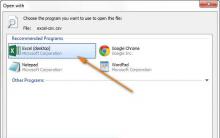
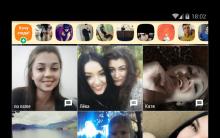






Методические рекомендации
Программа для настройки клавиатуры Mkey
Пропала корзина на рабочем столе Windows
Настройка NVIDIA для максимальной производительности в играх Как зайти в параметры нвидиа
Билайн просит подтвердить паспортные данные: пришло СМС